„Google“ „Gmail“ nereikia įvesti. Tai yra labiausiai naudojama el. Pašto paslauga planetoje ir tam yra daug priežasčių. Jis sukuria paprastą, bet patrauklią sąsają, yra daugybė plėtinių, kurie pagerina „Gmail“ funkcionalumą ir yra daug funkcijų. Tiesą sakant, „Gmail“ siunčia daug daugiau nei tai, kas atitinka akis. Taip, yra tam tikrų puikių „Gmail“ gudrybių, kurių nežino daugelis žmonių. Taigi, jei esate „Gmail“ vartotojas, čia rasite 13 „Gmail“ gudrybių, kuriuos turėtumėte žinoti apie:
1. Įgalinti peržiūros langą
Peržiūra yra labai mėgstama „Outlook“ funkcija, tačiau daugelis žmonių nežino, kad ši funkcija yra prieinama ir „Gmail“. Peržiūra Pane įkelia papildomą stalą, kad galėtumėte peržiūrėti el. Laiškus tiesiai į gautuosius . Tai tikrai naudinga, nes jei norite maišyti kelis „Gmail“ el. Laiškus, turėsite atidaryti el. Laišką, grįžti ir atidaryti kitą. Na, tai pasikeičia naudojant peržiūros langą.
Jei norite įjungti peržiūros langą, eikite į „Gmail“ nustatymus, paspaudę nustatymo krumpliaračio piktogramą viršutiniame dešiniajame kampe ir spustelėdami „ Nustatymai “.
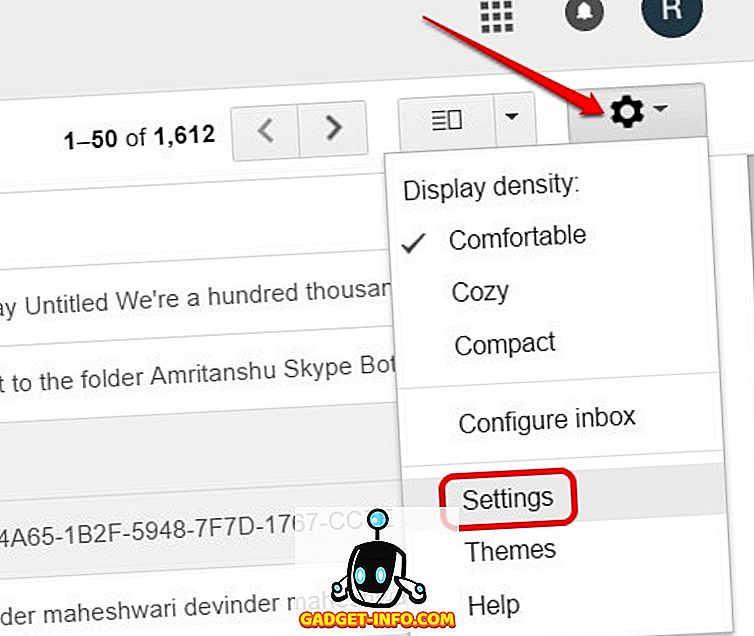
Čia eikite į „Labs“ skirtuką ir slinkite žemiau, kad surastumėte arba ieškotumėte „Preview Pane“ parinkties . Tiesiog pasirinkite „ Įjungti “ ir spustelėkite „ Išsaugoti pakeitimus “.
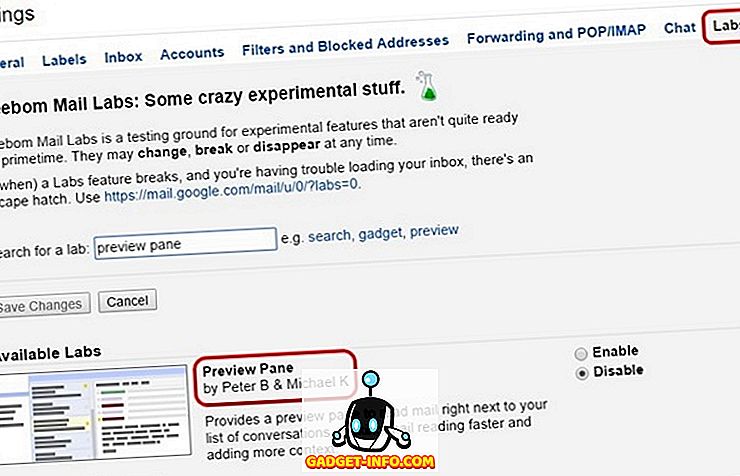
Tada „Gmail“ bus įkraunama ir šalia piktogramos „Nustatymai“ rasite naują piktogramą. Galite spustelėti jo išskleidžiamojo meniu mygtuką, kad pasirinktumėte „ Vertikalus skilimas “ arba „ Horizontalus skilimas “.
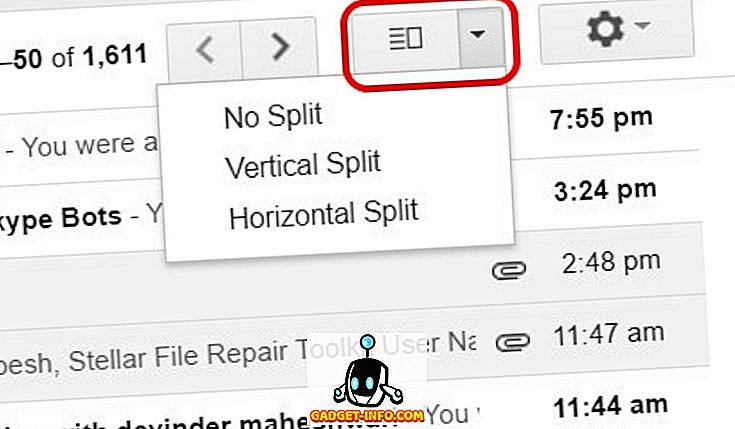
Aš rekomenduosiu naudoti vertikalios padalijimo parinktį, nes tai leidžia matyti visus el. Laiškus, kuriuos paprastai matote, taip pat leisite patikrinti visus el. Laiškus.
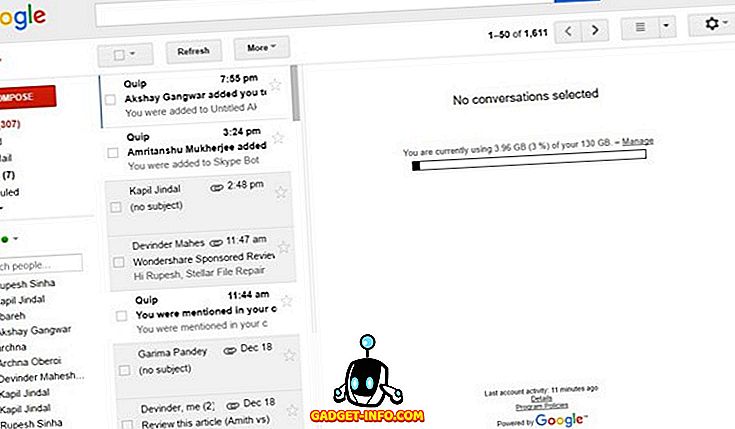
2. Naudokite skirtingas spalvotas žvaigždes
Esu įsitikinęs, kad žinote, kad „Gmail“ gali rašyti el. Laiškus, bet yra tikimybė, kad nežinote, kad yra daugiau žvaigždžių nei geltona žvaigždė. Taip, teisingai! Jei norite įgalinti daugiau „Gmail“ žvaigždžių, galite eiti į „ Gmail“ nustatymus . Čia, skirtuke „ Bendra “, slinkite žemyn, kad rastumėte skyrių „ Žvaigždės “. Tada galite tiesiog nuvilkti skirtingas žvaigždes į skyrių „Naudojimas“, kad jas įgalintumėte. Kai baigsite, tiesiog paspauskite mygtuką „Išsaugoti pakeitimus“ apačioje.
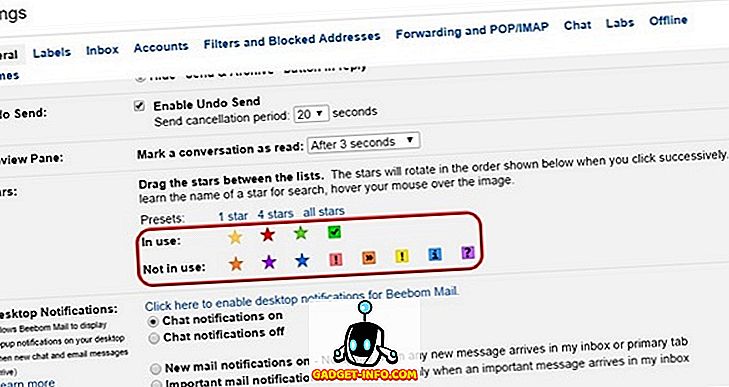
Dabar galite spustelėti ant žvaigždės piktogramos, esančios šalia el. Laiškų, kad gautumėte skirtingas žvaigždes . Jūs galite naudoti skirtingas spalvotas žvaigždes, kad pažymėtumėte el. Laiškus kaip svarbius, skubius ar kažką, ką darote. Pavyzdžiui, galite naudoti raudoną žvaigždę skubiems el. Laiškams, geltonos žvaigždės svarbiems el. Laiškams ir žalias žvaigždes el. Laiškams, kuriuos norite padaryti, bet norite juos pažymėti „Žvaigždute“.
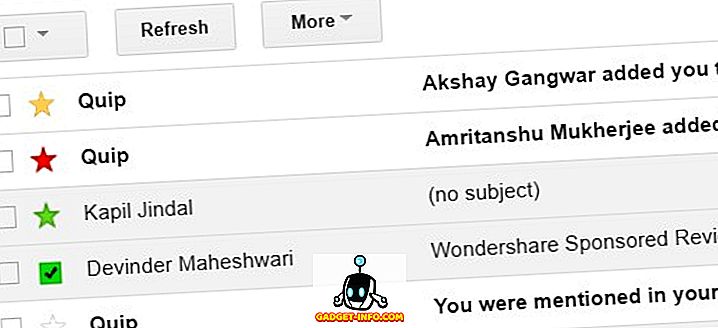
3. Įgalinti atšaukimo siuntimo ir nustatymo atšaukimo laikotarpį
Yra kartų, kai rašome el. Laišką ir netyčia paspaudžiame siuntimo mygtuką. Nors tai puikiai tinka neoficialiems laiškams, tai blogai, jei tai atsitinka, kai siunčiate svarbų oficialų laišką. Laimei, „Gmail“ apima labai vėsią „ Atšaukti siuntimą“ funkciją, kuri, kaip galėjote atspėti, leidžia atšaukti išsiųstus pranešimus.
Jei norite įgalinti Atšaukti siuntimą, pereikite prie „ Gmail“ nustatymų ir skirtuke „ Bendra “ raskite parinktį „Atšaukti siuntimą“ ir įjunkite jį . Čia taip pat galite nustatyti atšaukimo laiką . Jį galite nustatyti 5, 10, 20 arba 3 sekundėmis.
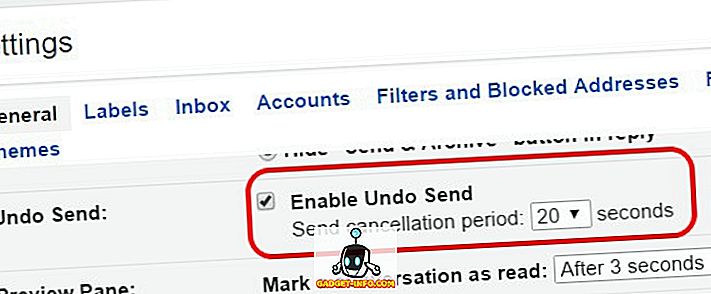
Baigę išsaugokite pakeitimus ir išsiųskite bandomąjį el. Laišką. Kartu su siuntimo pranešimu į viršų rasite mygtuką „Atšaukti“, kurį galite spustelėti norėdami sustabdyti pranešimą.
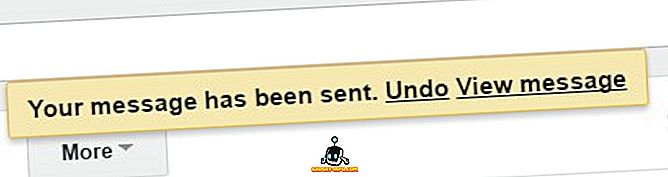
„ Undo Send“ funkcija taip pat yra „iOS Gmail“ programoje . Tačiau jums nereikia įjungti ar nustatyti nieko. Kai siunčiate el. Laišką iš „Gmail“ programos „iPhone“ ar „iPad“, apačioje matote atšaukimo parinktį. Kita vertus, „Gmail“ programa „Android“ nenuostabu, kad vis dar neturi funkcijos atšaukti, bet „Bendrosios nuostatos“ galite įjungti parinktį „Patvirtinti prieš siuntimą“.
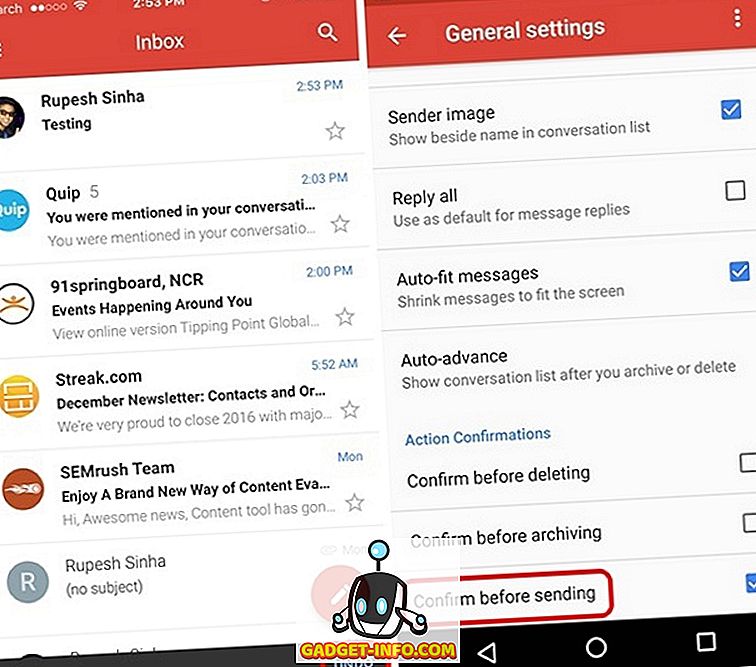
4. Sukurkite vienkartinius el. Pašto slapyvardžius prisijungimo ženklams
Nors galite nustatyti el. Pašto slapyvardžius, kad galėtumėte prisijungti prie įvairių paslaugų ir svetainių, yra dar paprastesnis būdas sukurti vienkartinius el. Pašto adresus ir įsitikinti, kad el. Na, tai paprasta, jei jūsų el. Pašto ID yra „ [email protected] “, galite tiesiog naudoti „ [email protected] “ kaip vienkartinį el. Pašto adresą. „Gmail“ nelaikys jokio teksto po „+“ el. Pašto adresais, todėl, kai gausite el. Laišką [el.
Taigi, kai esate prisijungę prie paslaugos, kurios nenorite gauti el. Laiškų, galite nustatyti filtrą, kuris užtikrintų, kad el. Laiškai į vienkartinį adresą automatiškai būtų archyvuojami .
Viskas, ką jums reikia padaryti, yra „Gmail“ paieškos juostos išskleidžiamajame mygtuke . Išplėstinės paieškos puslapyje įveskite [el. Paštu apsaugotą] adresą „Į“ skiltyje ir tada spustelėkite parinktį „ Sukurti filtrą su šia paieška “.
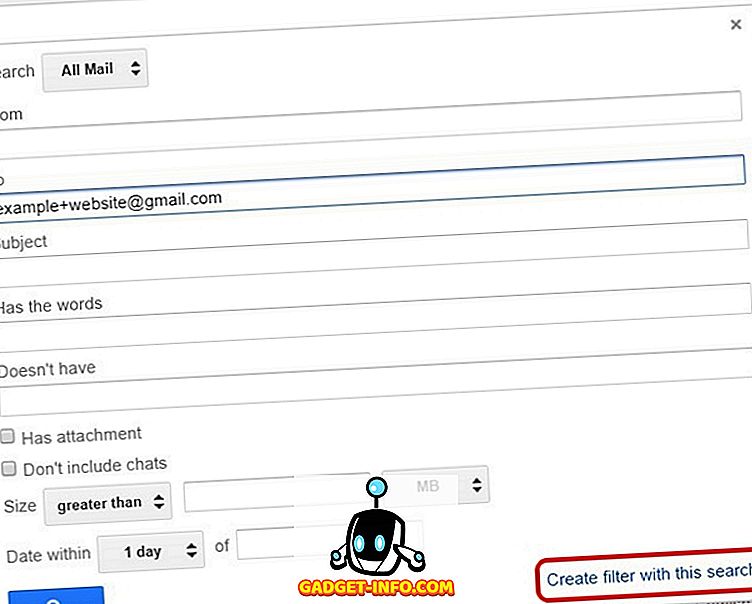
Kitame puslapyje galite pasirinkti parinktį „ Praleisti gautuosius (archyvuoti) “ arba „Ištrinti“ ir spustelėkite „ Sukurti filtrą “. Taip, dabar, kai gaunate el. Laišką apie vienkartinį adresą, jis bus automatiškai ištrintas arba archyvuojamas.
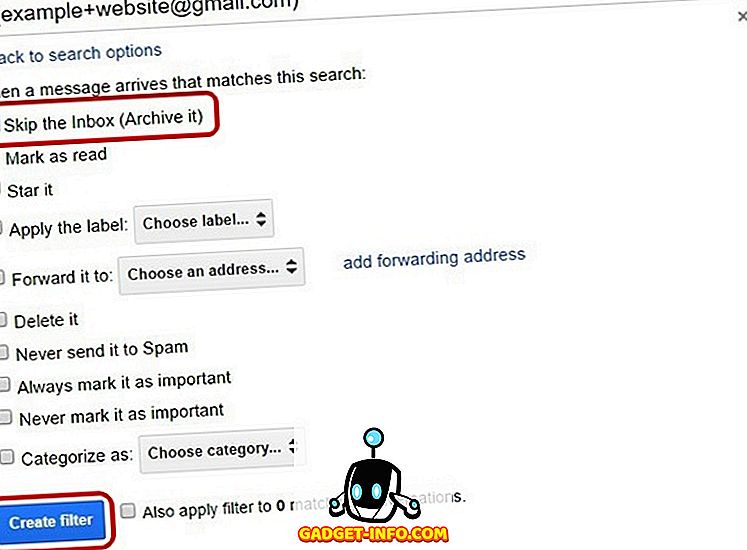
5. Siųsti šifruotus el. Laiškus
Jei naudosite „Gmail“, kad pakeistumėte daug jautrių duomenų ir pokalbių, turėtumėte įsitikinti, kad niekas negali įsibrauti . Na, kur prasideda „ SecureGmail“ plėtinys . Plėtinys leidžia siųsti „Gmail“ šifruotus el. Laiškus.
Pirmiausia atsisiųskite plėtinį iš „Chrome“ internetinės parduotuvės. Atlikę tiesiog atidarykite „Gmail“ arba atnaujinkite ją, jei ji jau yra atidaryta. Tada šalia Compose mygtuko matysite užrakto piktogramą . Tiesiog spustelėkite jį ir pradėkite kurti šifruotą el.
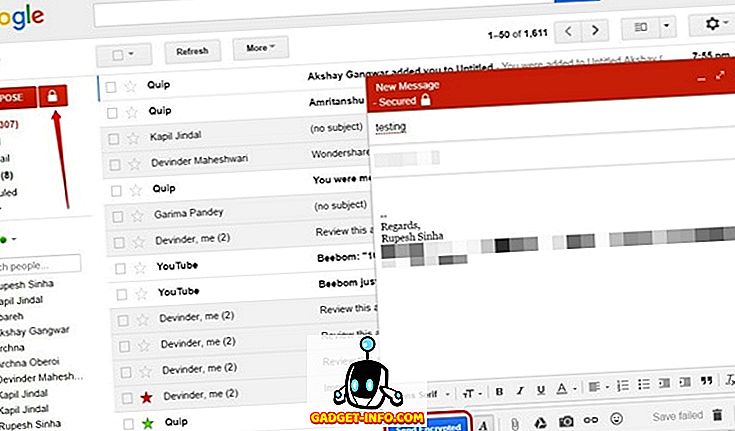
Paspaudus mygtuką „ Siųsti šifruotą“, būsite paraginti įvesti „ Šifravimo slaptažodį “ ir slaptažodžio užuominą, kurią gavėjas turės užšifruoti .
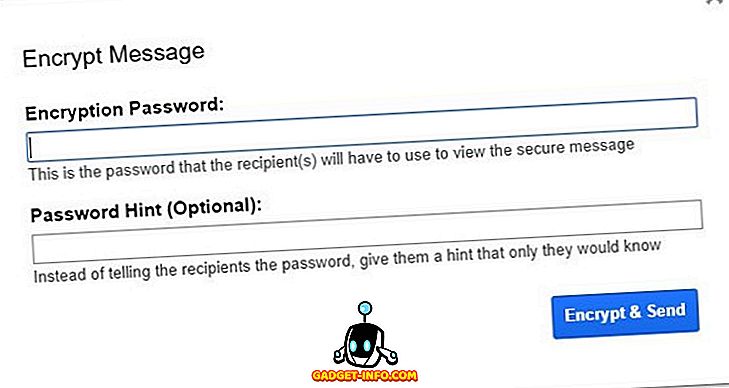
Kai tai padaroma, el. Laiškas bus išsiųstas ir gavėjas turės įvesti slaptažodį, kad būtų galima atidaryti el. Laišką.
6. Siųsti savarankiškai sunaikinančius laiškus
„Self-destructing“ pranešimai yra puikus bruožas, ir jei jums tai patinka, tai taip pat galima gauti ir „Gmail“. Tai tikrai turėtų būti naudinga el. Laiškams, kurių nenorite, kad visi būtų išsaugoti. Jei norite siųsti savaime sunaikinančius el. Laiškus, galite naudoti „ Snapmail“ plėtinį (atsisiųsti).
Įdiegę plėtinį, „ Gmail“ kūrimo lange rasite įprastą mygtuką „Snapmail“ šalia įprastinio siuntimo mygtuko. Dabar viskas, ką jums reikia padaryti, yra rašyti laišką ir paspauskite „Snapmail“ mygtuką, kad jį išsiųstumėte.
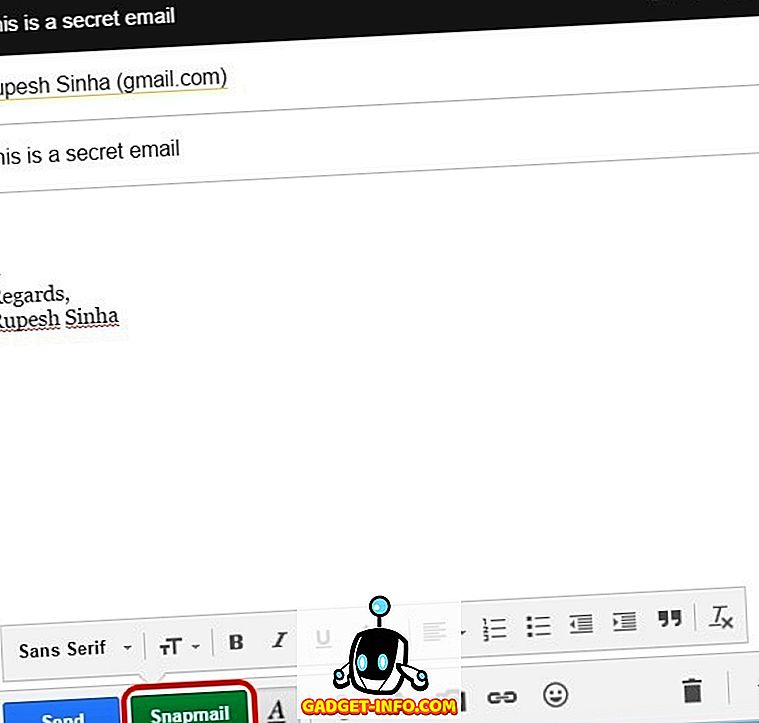
Gavėjas gaus jūsų slaptą pranešimą per nuorodą. Kai gavėjas atidaro nuorodą, prasidės 60 sekundžių skaičiavimas, po kurio pranešimas bus ištrintas visam laikui. Dabar viskas!
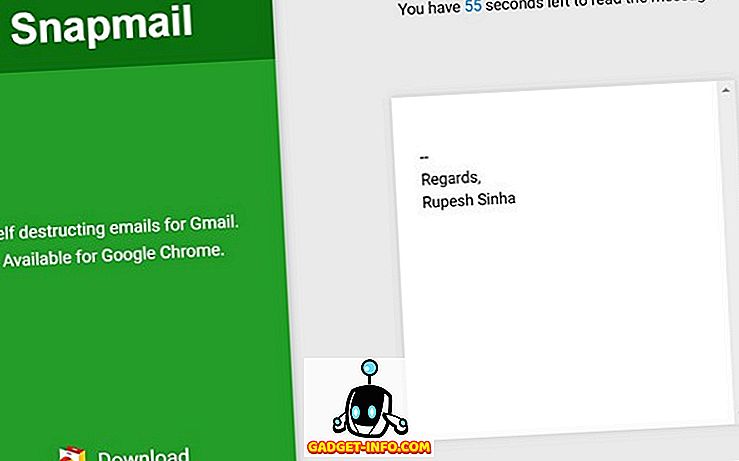
7. Nustatykite pašto delegaciją
Ne daug žmonių žino apie „Gmail“ pašto delegacijos funkciją, kuri yra gėdinga, nes tai tikrai patogu. Ši funkcija leidžia jums suteikti prieigą prie „Gmail“ paskyros keliems žmonėms, neturint pasidalinti savo slaptažodžiu ar kita informacija. Be to, delegatai gauna ribotą prieigą prie jūsų paskyros. Delegatas gali siųsti ar atsakyti į jūsų išsiųstus laiškus, skaityti el. Laiškus, ištrinti el. Laiškus ir tvarkyti kontaktus. Tačiau delegatas negali keisti „Gmail“ slaptažodžio, paskyros nustatymų ar pokalbių su niekuo.
Jei norite pridėti delegatą, pereikite prie „ Gmail“ nustatymų . Tada eikite į skirtuką „ Paskyra ir importas “ ir skiltyje „Suteikti prieigą prie paskyros“ spustelėkite „ Pridėti kitą paskyrą “.
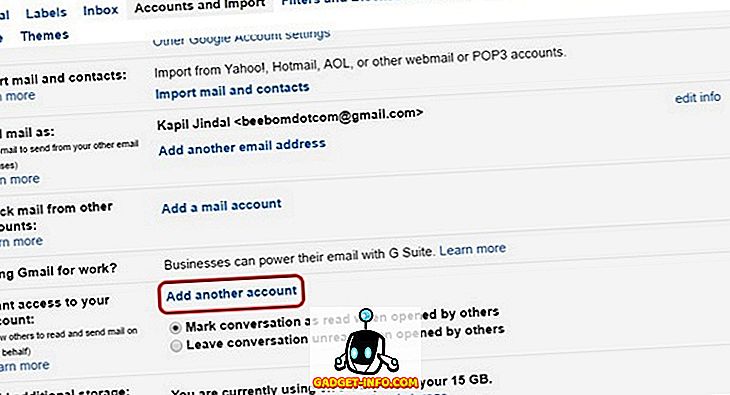
Tada turėsite įvesti asmens, kurį norite pridėti kaip delegatą, el. Pašto adresą . Įvedę, spustelėkite „ Kitas žingsnis “.
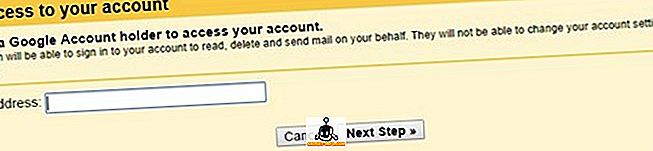
Tada spustelėkite „ Siųsti el. Laišką, kad suteiktumėte prieigą “, o tada bus išsiųstas el. Pašto adresas, kurį įvedėte. Gavėjas turės priimti kvietimą iš el. Laiško. Kai tik atliksite, užtruks kelias valandas, kol delegatas galės pasiekti jūsų paskyrą.
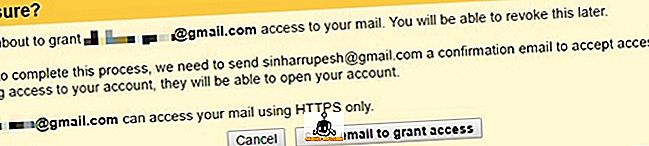
Pastaba : „Gmail“ naudotojai gali pridėti tik 10 delegatų, bet jei naudojate „Google“ programų „Gmail“ paskyrą, galite pridėti 25 delegatus, tačiau šie delegatai gali būti tik iš tos pačios organizacijos, kaip ir jūs. Be to, kai kurios bendrovės išjungia delegacijos funkciją.
8. Stebėkite el. Laiškus ir patikrinkite, kas stebi jus
Yra atvejų, kai siunčiate svarbų el. Laišką, bet nerimaujate, jei el. Laiškas buvo perskaitytas ar jis nusileido į šlamštą. Na, nebijokite daugiau, nes yra keletas „Gmail“ plėtinių, kurie leidžia stebėti el.
Jei norite tik patikrinti, ar el. Laiškai yra išsiųsti, galite įdiegti „ Mailtrack“ plėtinį, kuris leidžia stebėti neribotus el. Laiškus nemokamai . Jūs galite tiesiog įdiegti plėtinį, suteikti jam leidimus ir esate gerai eiti. Jis veikia automatiškai ir jums nereikia nieko daryti. Taip pat norėčiau, kad jūsų išsiųstuose el. Laiškuose būtų pažymėtos piktogramos, nurodančios, ar el. Laiškas buvo perskaitytas. Kai gaunate el. Laišką, gaunate pranešimus. Vienintelis įspėjimas su „Mailtrack“ yra tai, kad jis neleidžia neleisti stebėti tam tikrų el. Laiškų.
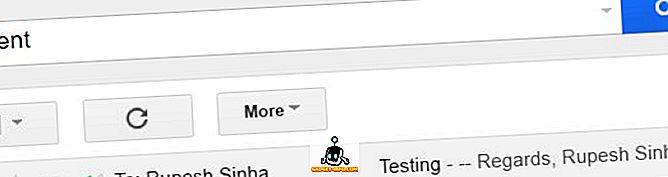
Jei norite daugiau funkcijų, tokių kaip galimybė stebėti el. Laiškų nuorodas, daugiau statistinių duomenų, galite patikrinti kitus plėtinius, pvz., „Bananatag“ el. Pašto stebėjimą, „Boomerang“ ir kt.
Be el. Laiškų stebėjimo, galite patikrinti ir el. Laiškus, turinčius stebėjimo kodą . Tam galite naudoti „Uglymail“ plėtinį, kuris rodo akių piktogramą be el. Laiškų, turinčių tam tikrą stebėjimą. Tai nėra kvailas, todėl pasitikėkite plėtiniu aklai. Tačiau tai geriausias sprendimas žinoti, ar kas nors seka jus.

9. Perkelkite pokalbius į dešinę
Įprastinė „Gmail“ pašto dėžutės sąsaja gali pasirodyti gana užimta, ypač kairėje pusėje, kuri tikrai gali jus išjungti. Kairėje pašto dėžutės pusėje yra įvairių etikečių ir pokalbių. Tačiau pokalbius galite perkelti į dešinę, užpildydami daug švaresnę išvaizdą.
Norėdami tai padaryti, eikite į „ Gmail“ nustatymus ir eikite į skirtuką „Labs“ . Čia rasite parinktį „Dešinė pusė“ ir spustelėkite mygtuką „ Įjungti “. Baigę išsaugokite pakeitimus, po kurių „Gmail“ bus perkrauta.
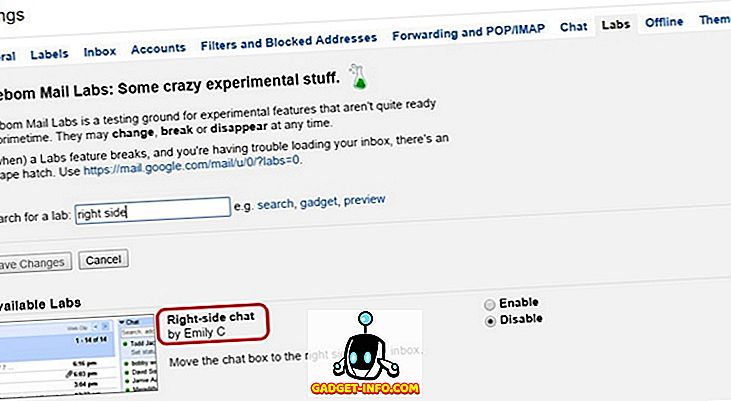
Tada turėtumėte rasti pokalbių langelį dešinėje ir Gmail pašto dėžutę, kuri atrodo daug švaresnė.
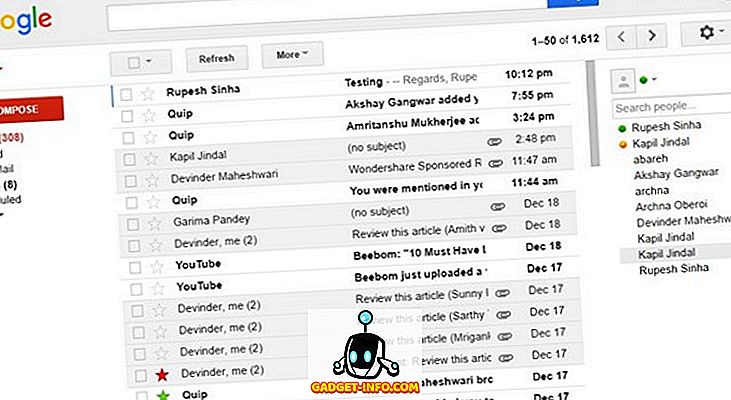
10. Persiųskite kelis el. Laiškus
Pagal numatytuosius nustatymus „Gmail“ neleidžia perduoti keleto el. Laiškų, o tai yra gaila, nes yra kartų, kai reikia siųsti kelis el. Laiškus asmeniui. Na, kaip galėjote atspėti, yra būdų, kaip perduoti kelis el. Laiškus „Gmail“. Galite sužinoti išsamią straipsnį apie tai, kaip persiųsti kelis el. Laiškus „Gmail“, kad sužinotumėte, kaip geriausiai tai padaryti.
11. Išplėstinė „Gmail“ paieška
„Gmail“ turi puikių paieškos galimybių, o tai neabejotina, nes tai yra „Google“ pasiūlymas. Galite ieškoti el. Laiškų „Gmail“ naudodami dydį, datą, priedų failo pavadinimą, skaitymo ar neskaitymo būseną, žmones, turinį ir pan . Pavyzdžiui, galite ieškoti „didesnis: 5 MB“, jei norite ieškoti daugiau nei 5 MB dydžio laiškų . Galite įvesti „failo pavadinimą: pdf“, jei norite ieškoti PDF failų su įvestu failo pavadinimu. Šie paieškos parametrai netgi veikia „Gmail“ programoje, kuri yra puiki.
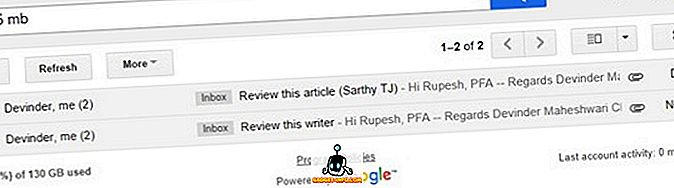
Jei norite atidaryti išsamesnę paieškos parinktį, paieškos juostoje galite paspausti išskleidžiamąjį mygtuką . Čia galite ieškoti pagal tai, kas iš elektroninio pašto dėžutės, el. Laiško žodžius, priedus ir pan. Su šia paieška galite sukurti net filtrą.
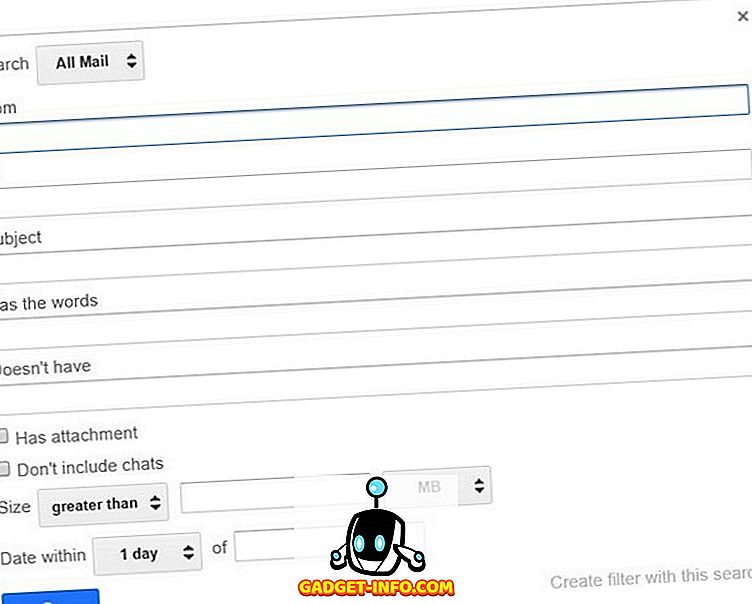
12. Gauti pranešimus tik apie konkrečias etiketes („App“)
Jei per dieną gaunate daug el. Laiškų, „Gmail“ programos pranešimai jūsų iPhone / iPad ar „Android“ įrenginyje gali būti gana erzina. Laimei, „Gmail“ programoje galite būti tikri, kad gausite pranešimus tik iš tam tikrų etikečių. Tokiu būdu galite įsitikinti, kad galite išjungti pranešimus iš etikečių, pvz., Reklamos, šlamštas ir pan .
Norėdami tai padaryti „Android“, eikite į „Gmail“ programos „ Nustatymai “ ir palieskite „ Tvarkyti etiketę “. Tada galite pereiti į skirtingas etiketes ir įjungti arba išjungti „ Label Notifications “.
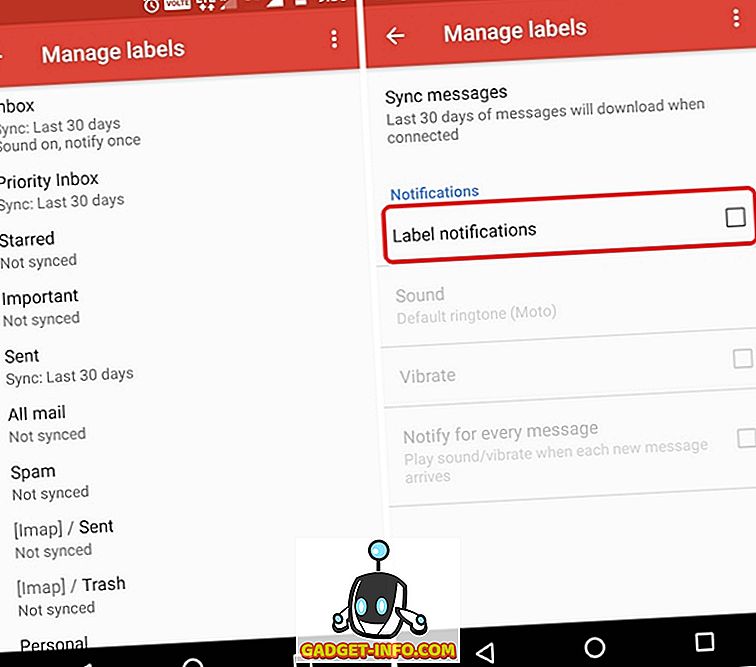
„IPhone“ ar „iPad“ galite pasirinkti, ar norite gauti pranešimus „All New Mail“, „Primary Only“ arba „None“ .
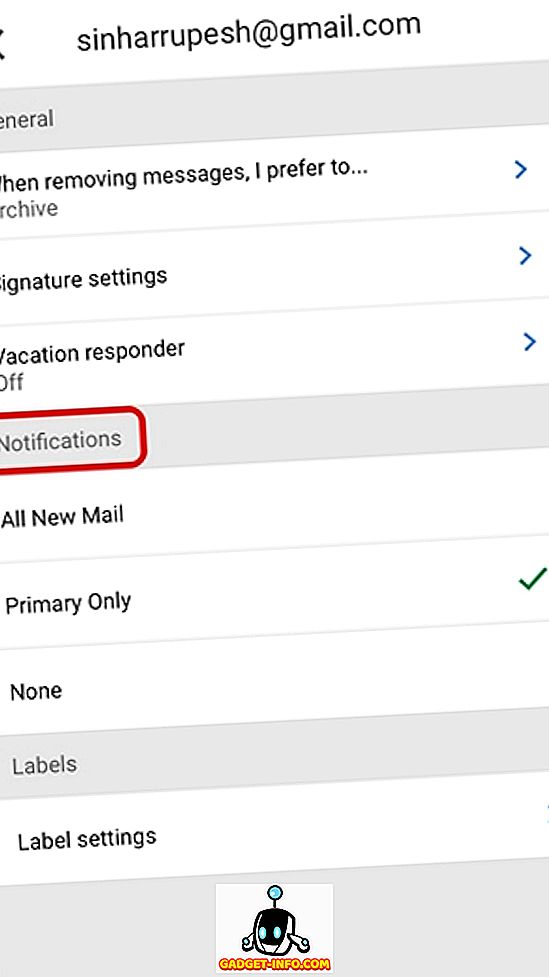
Pasiruošę išbandyti šiuos „Gmail“ gudrybės?
Na, tai buvo 12 „Gmail“ gudrybių, kurie tikrai turėtų pagerinti jūsų el. Pašto patirtį „Google“ platformoje. Galite išbandyti juos ir praneškite mums tuos, kuriuos naudojote. Be to, jei žinote apie bet kokį kitą vėsią „Gmail“ triuką, kurį galėjome praleisti, praneškite apie tai žemiau esančiame komentarų skyriuje.
![Ar žinote, kaip gera „Google“ yra poezijoje [Google Poems]](https://gadget-info.com/img/entertainment/122/do-you-know-how-good-google-is-poetry.jpg)








